Prineste si vlastný trezor kľúčov Azure (verzia Preview)
[Tento článok je predbežnou dokumentáciou a môže sa zmeniť.]
Poznámka
Azure Active Directory sa teraz nazýva Microsoft Entra. Zistiť viac
Prepojenie vyhradeného trezora kľúčov Azure s prostredím Dynamics 365 Customer Insights - Data pomáha organizáciám spĺňať požiadavky na dodržiavanie súladu.
Prepojenie kľúčového trezora s prostredím Customer Insights - Data
Nastavte vyhradený trezor kľúčov na inscenovanie a používanie tajomstiev v rámci hraníc dodržiavania súladu organizácie.
Požiadavky
Aktívne predplatné služieb Azure.
Roly prispievateľa a správcu prístupu používateľov v trezore kľúčov alebo v skupine zdrojov, do ktorej trezor kľúčov patrí. Ďalšie informácie nájdete v téme Pridanie alebo odstránenie priradení rolí Azure pomocou portálu Azure. Ak v trezore kľúčov nemáte rolu správcu prístupu používateľa, nastavte povolenia riadenia prístupu na základe rolí pre Microsoft Entra objekt Customer Insights - Data služby samostatne. Postupujte podľa krokov na použitie objektu Microsoft Entra služby aa pre trezor kľúčov, ktorý by mal byť prepojený.
Trezor kľúčov musí mať vypnutú bránu firewallKey Vault.
Trezor kľúčov sa nachádza v rovnakom umiestnení Azure ako Customer Insights - Data prostredie. V Customer Insights - Data časti prejdite na kartu Systém> nastavení a Informácie a zobrazte oblasť prostredia.
Odporúčania
Použite samostatný alebo vyhradený trezor kľúčov, ktorý obsahuje iba tajomstvá požadované pre systém.
Pri používaní trezora kľúčov na riadenie prístupu, zálohovania, auditu a možností obnovenia postupujte podľa osvedčených postupov.
Prepojenie trezora kľúčov s prostredím
- Prejdite na položku Povolenia> nastavení a potom vyberte kartu Trezor kľúčov.
- Na dlaždici Key Vault (Trezor kľúčov) vyberte položku Setup ( Nastaviť).
- Vyberte predplatné.
- Vyberte trezor kľúčov z rozbaľovacieho zoznamu Trezor kľúčov. Ak je k dispozícii príliš veľa kľúčových trezorov, vyberte skupinu zdrojov a obmedzte výsledky vyhľadávania.
- Skontrolujte ochranu osobných údajov a dodržiavanie súladu s predpismi a vyberte položku Súhlasím.
- Vyberte položku Uložiť.
Na dlaždici Key Vault sa zobrazuje názov prepojeného trezora kľúčov, predplatné a skupina zdrojov. Je pripravený na použitie v nastavení pripojenia. Podrobnosti o tom, ktoré povolenia pre trezor kľúčov sa udeľujú systému, nájdete v časti Povolenia udelené na trezore kľúčov.
Použitie trezora kľúčov v nastavení pripojenia
Pri nastavovaní pripojení k podporovaným systémom tretích strán použite tajomstvá z prepojeného trezora kľúčov na konfiguráciu pripojení .
Prejdite na Nastavenia>Pripojenia.
Vyberte položku Add connection (Pridať pripojenie).
Pre podporované typy pripojenia je k dispozícii prepínač Použiť trezor kľúčov, ak ste prepojili trezor kľúčov.
Namiesto manuálneho zadávania tajomstva vyberte tajné meno, ktoré odkazuje na tajnú hodnotu v trezore kľúčov.
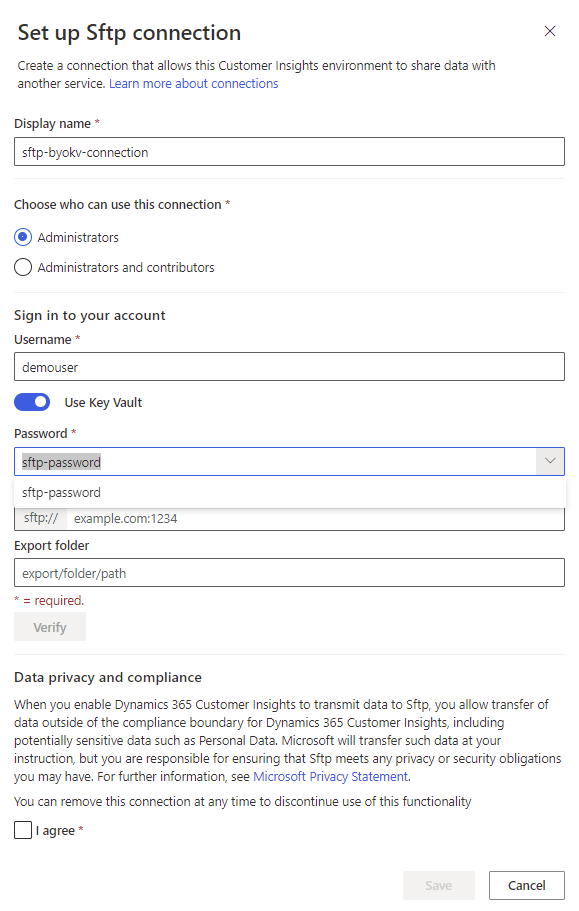
Výberom položky Save (Uložiť ) vytvorte pripojenie.
Podporované typy pripojení
Podporované sú nasledujúce pripojenia exportu :
- Aktívna kampaň
- Autopilot
- DotDigital
- Google Ads
- Klaviyo
- LiveRamp
- Francúzsko
- Omnisend
- Salesforce Marketing Cloud
- Sieť odoslania
- Sendinblue
- SFTP
Povolenia udelené na trezore kľúčov
Nasledujúce povolenia sa udeľujú prepojenému Customer Insights - Data trezoru kľúčov, ak je povolená politika prístupu k trezoru kľúčov alebo riadenie prístupu na základe rolí platformy Azure.
Zásady prístupu ku Key Vault
| Zadať | Povolenia |
|---|---|
| Kláves | Získať kľúče,získať kľúč |
| Tajný kód | Získajte tajomstvá, získajte tajomstvo |
| Certifikát | Získať certifikáty,získať certifikát |
Predchádzajúce hodnoty sú minimum na zobrazenie a čítanie počas vykonávania.
Riadenie prístupu na základe rolí Azure
Používateľské roly Key Vault Reader a Key Vault Secrets budú pridané Customer Insights - Data.
Najčastejšie otázky
Môžete Customer Insights - Data písať tajomstvá alebo prepísať tajomstvá do trezora kľúčov?
Nie. Udeľujú sa iba povolenia na čítanie a zoznam uvedené v udelených povoleniach . Systém nemôže pridávať, odstraňovať ani prepisovať tajomstvá v trezore kľúčov. To je tiež dôvod, prečo nemôžete zadať poverenia, keď pripojenie používa Key Vault.
Môžem zmeniť pripojenie z použitia tajomstiev Key Vault na predvolené overenie?
Nie. Po nakonfigurovaní pomocou tajomstva z prepojeného trezora kľúčov sa nemôžete vrátiť späť na predvolené pripojenie. Vytvorte samostatné pripojenie a pôvodné odstráňte, ak ho už nepotrebujete.
Ako môžem zrušiť prístup k trezoru Customer Insights - Data kľúčov?
Ak je povolená politika prístupu Key Vault alebo riadenie prístupu na základe rolí Azure, odstráňte povolenia pre objekt 0bfc4568-a4ba-4c58-bd3e-5d3e76bd7fff služby s názvom Dynamics 365 AI for Customer Insights. Všetky pripojenia, ktoré používajú trezor kľúčov, prestanú fungovať.
Tajomstvo, ktoré sa používa v spojení, bolo odstránené z trezora kľúčov. Čo mám robiť?
Oznámenie sa zobrazí, Customer Insights - Data keď nakonfigurovaný tajný kľúč z trezora kľúčov už nie je prístupný. Povoľte mäkké odstránenie na trezore kľúčov, aby ste obnovili tajomstvá, ak sú omylom odstránené.
Pripojenie nefunguje, ale moje tajomstvo je v trezore kľúčov. Čo môže byť príčinou?
Oznámenie sa zobrazí Customer Insights - Data , keď nemá prístup k trezoru kľúčov. Príčinou môže byť:
Povolenia pre objekt služby boli odstránené. Je potrebné ich obnoviť ručne.
Brána firewall v trezore kľúčov je povolená. Brána firewall musí byť vypnutá, aby bol trezor kľúčov opäť prístupný pre systém.